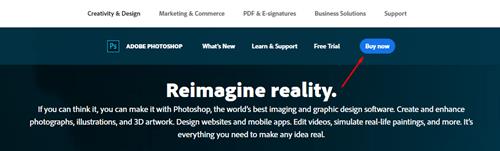Adobe'nin Photoshop'u uzun süredir görüntü düzenlemede bir standart olmuştur. Öyle ki “bir şeyi photoshoplamak” her türlü görüntü düzenleme anlamına gelir. Photoshop'ta çalışmak, özellikle yeni başlayan biriyseniz, İngilizce dil yeterliliği gerektirir. Her araç ve seçenek varsayılan olarak İngilizce'dir ve bunlardan birçoğu vardır.

Şans eseri ve tahmin etmiş olabileceğiniz gibi, Photoshop'ta dili değiştirmek artık mümkün.
Neden Dili Değiştirelim?
Bir fotoğraf düzenleme yazılımı aracında dili değiştirmek oldukça önemsiz görünüyor. Daha çok görsellerle uğraşıyorsunuz ve muhtemelen araç isimlerini bilecek kadar İngilizceye de aşinasınız değil mi? Kendinizi Adobe'nin yerine koyarsanız hayır. Yazılımlarını olabildiğince çok kişinin kullanmasını istiyorlar. Örneğin, anadili İngilizce olan birinin, Photoshop için bir dil seçeneği varsa, yerel bir düzenleme aracı yerine Photoshop'u seçme olasılığı çok daha yüksektir, sence de öyle değil mi?
Öte yandan, Photoshop'un yabancı bir sürümünü satın alan ve İngilizce'ye geçmek isteyen İngilizce konuşan biri olabilir.
Sonuç olarak, bir kullanıcının Photoshop'ta dili nasıl değiştireceğini bilmek istemesinin birçok nedeni vardır. Ne yazık ki, bu göründüğü kadar basit değil. Nedense Photoshop'taki dil ayarları sandığınızdan çok daha karmaşıktır.

aksamalar
Resmi Adobe web sitesinde bulunan farklı dil paketlerini yükleyerek Photoshop dilini değiştirebilirsiniz. İşlem aşırı karmaşık değil. Ancak programı Adobe'nin web sitesi dışında bir kaynaktan satın aldıysanız dil değiştiremezsiniz. Elbette, Photoshop'un başka bir kopyasını resmi olarak her zaman satın alabilirsiniz, ancak bu, çok zengin olduğunuzu varsayar.
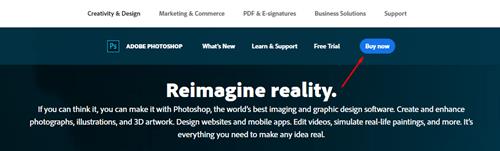
Neyse ki, ikinci senaryomuz için, burada menüleri yabancı dilden İngilizce'ye değiştirmenize yardımcı olacak bir geçici çözüm var. Ama önce dil paketi kurulumuyla ilgilenelim.
Cloud Creative Desktop Uygulamasını Kullanarak Dil Tercihlerini Yükleme ve Ayarlama
Adobe Cloud Creative hesabınız varsa ve kullanıyorsanız bu seçenek sizin için en iyi ve en kolay çözümdür.
- Başlamak için Cloud Creative masaüstü uygulamanızı açın.
- Şimdi, sağ üst köşedeki Hesap simgesine tıklayın ve Tercihler'i seçin .
- Ardından, Uygulamalar'a tıklayın .
- Ardından, Varsayılan yükleme dili açılır menüsüne tıklayın ve istediğiniz dili seçin.
- Bitirdiğinizde Bitti'yi seçin .
- Değişikliklerin etkili olması için şimdi Photoshop'u kaldırıp yeniden yüklemeniz gerekecek, bu seçeneğin tek yaptığı, seçtiğiniz dili yükleme sırasında varsayılan olarak ayarlamaktır.
Yeni Bir Dil Paketi Yükleme
Her şeyden önce, Photoshop'un menüsünde dil paketi indirme seçeneklerini aramayı bırakabilirsiniz. Bu seçeneği orada bulamazsınız.
- Photoshop'u kapatın ve Google'da Adobe Application Manager'ın en son sürümünü bulun . İndirin ve kurun.
- Kurulduktan sonra, oturum açmanızın isteneceği Adobe Application Manager'ı başlatın. Adobe ID'nizi (Photoshop kopyanızı satın almak için kullanılan) kullanın ve gerekli tüm kimlik bilgilerini girin.
- Ardından, Uygulamalar sekmesine gidin . Burada, yaptığınız satın almaların bir listesini görebileceksiniz. Photoshop'unuzu Adobe web sitesinden sipariş ettiyseniz, Yüklendi'nin yanındaki listede olmalıdır . Listede hiçbir şey yoksa Adobe Application Manager'ı yeniden başlatın. Photoshop sürümünüzü hala listede göremiyorsanız, onu alternatif bir kaynaktan satın almış olmanız ve dil paketini yükleyememeniz gerekir.
- Şimdi, dişli çark simgesine gidin ve Ayarlar'a tıklayarak Tercihler penceresini açın .
- Ardından, Uygulamalar sekmesini seçin , Uygulama Dili üzerine tıklayın ve listede tercih ettiğiniz dili bulun.
- İşiniz bittiğinde, bu pencereyi kapatabilirsiniz ve satın aldığınız Photoshop sürümünün yanında bir Yükle seçeneği görmelisiniz . Bunu görmüyorsanız Adobe Application Manager'ı yeniden başlatın. Yeni dil paketini indirip yüklemek için Kur'a tıklayın .
- Ardından, hala varsayılan dilde olacak olan Photoshop uygulamasını başlatın.
- Düzenle'ye ve ardından Tercihler'e gidin ve görünüm ayarlarına erişin.
- Şimdi, UI Dilini indirilen dil paketindekiyle değiştirin ve Tamam'a basın , işte bu kadar! Photoshop dilinizi değiştirdiniz.
Menü Dilinin İngilizce Olarak Değiştirilmesi
Photoshop'unu Adobe'nin resmi web sitesinden satın almayanlar için yapılabilecek tek işlem, menüleri İngilizce'ye çevirmek.
- Bunu yapmak için Photoshop'u kapatın ve C:\Program\Files\Adobe\Adobe Photoshop\CS5Locales konumuna gidin . Uygulamayı başka bir yola yüklediyseniz, bulun ve oraya gidin.
- Yüklü dil alt dizinini (it_IT biçimi) bulun ve Destek Dosyaları öğesini seçin .
- tw10428.dat dosyasını bulun ve tw10428.dat.bak olarak yeniden adlandırın . Bu, Photoshop menü dilini İngilizce olarak değiştirmelidir.
Photoshop'ta Dil Değiştirme
Kopyanızı resmi Adobe web sitesinden satın almadıysanız, Photoshop dilini değiştirmek düşündüğünüzden çok daha kolay. Başka bir yerden aldıysanız, tamamen yasal olsa bile, menü dışında dili değiştiremezsiniz.
Photoshop'ta dili değiştirirken hiç sorun yaşadınız mı? Resmi web sitesinden indirilip indirilmediklerine bakılmaksızın tüm Photoshop sürümlerinde bunu yapmanın başka bir yolunu biliyor musunuz? Düşüncelerinizi yorumlar bölümünde paylaşınız.